Cara menggunakan Monitor Gaming Samsung Odyssey OLED G8 Anda

Monitor Gaming Samsung Odyssey OLED G8 yang baru menampilkan warna-warna cerah dan hitam murni dengan kontras yang superior. Ditambah lagi, monitor ini memiliki layar Ultra-WQHD (3440 x 1440) dengan rasio 21:9 dan desain logam yang ramping. Dengan waktu respons 0,1 ms yang cepat dan kecepatan refresh 175 Hz, Anda dapat merasakan waktu reaksi yang hampir instan saat bermain game.
Catatan: Jika Anda mengalami masalah dengan Samsung Odyssey OLED G8 Gaming Monitor Anda, silakan periksa pembaruan perangkat lunak yang tersedia. Tangkapan layar dan menu perangkat dapat bervariasi tergantung pada model perangkat dan versi perangkat lunak. Saat memutar konten 21:9 dari aplikasi OTT (over-the-top), konten mungkin tidak dapat diputar dalam mode layar penuh, tergantung pada kebijakan penyedia konten.
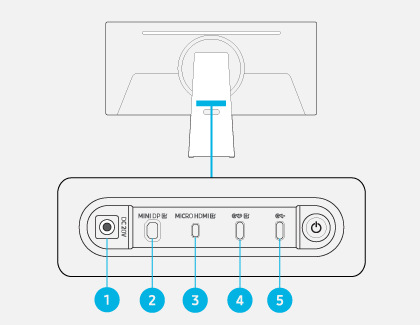
Catatan: Kabel versi lebih rendah tidak mendukung fungsi input video (Displayport ALT). Daya pengisian daya maksimum 65W didukung. Kecepatan pengisian daya dapat bervariasi, tergantung pada perangkat yang terhubung.
Catatan: Daya pengisian daya maksimum 15W didukung. Kecepatan pengisian daya dapat bervariasi, tergantung pada perangkat yang terhubung.
Anda dapat mengontrol monitor dengan menggunakan tombol Jog Controller yang terletak di bagian belakang monitor.
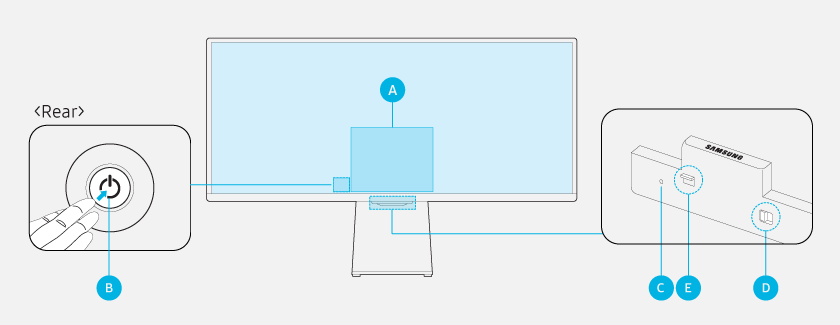
A. Menu Kontrol
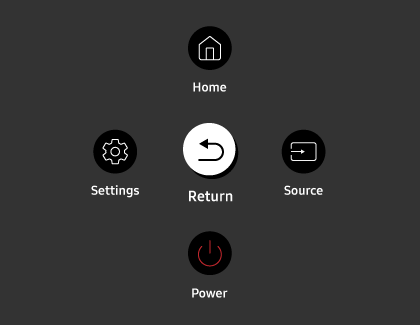
- Beranda: Layar Beranda muncul.
- Pengaturan: Menu untuk mengubah pengaturan monitor akan ditampilkan. Apabila Game Mode diaktifkan, Anda dapat menekan dan menahan tombol Settings untuk menjalankan Game Bar.
- Kembali: Keluar dari layar menu fungsi.
- Sumber: Anda dapat mengubah sumber input. Input eksternal akan ditampilkan di bagian bawah layar.
- Power: The monitor will turn on or off.
B. Tombol kontrol
- Tekan tombol: Menampilkan Menu Kontrol. Pilih atau jalankan item yang difokuskan pada menu.
- Tekan dan tahan tombol: Fungsi saat ini akan berhenti.
- Tombol Atas/Bawah: Mengubah saluran.
- Tombol Kiri/Kanan: Mengubah volume.
Catatan: Tombol-tombol mungkin bekerja secara berbeda, tergantung pada situasinya.
C. Mikrofon
D. Switch mikrofon
Anda dapat mengaktifkan atau menonaktifkan mikrofon dengan menggunakan switch di bagian bawah monitor. Jika mikrofon dimatikan, semua fitur suara dan suara terkait mikrofon tidak akan tersedia.
Catatan: Posisi dan bentuk sakelar mikrofon mungkin berbeda, tergantung pada modelnya. Data mikrofon tidak akan disimpan.
E. Indikator daya
- LED akan menyala saat monitor dimatikan.
- LED akan berkedip saat monitor memasuki mode siaga. Bila 60 detik berlalu tanpa sinyal, monitor akan memasuki mode siaga. Layar akan menyala lagi bila sinyal dimasukkan atau tombol ditekan pada remote control.
Catatan:
• Warna dan bentuk komponen mungkin berbeda dari apa yang ditampilkan.
• Layar dapat meredup jika lapisan pelindung pada logo SAMSUNG atau bagian bawah monitor tidak dilepas.
• Apabila menggunakan tombol-tombol (kecuali tombol Daya) pada Samsung Smart Remote, LED receiver tidak akan berkedip.
Jika tidak ada sinyal input eksternal, layar monitor akan masuk ke Mode Siaga setelah jangka waktu tertentu. Anda dapat memilih durasi waktu Mode Siaga dari menu Pengatur Waktu Mode Siaga. Setelah waktu yang ditetapkan berlalu, layar akan masuk ke Mode Siaga secara otomatis. Nilai default adalah 60 detik. Namun demikian, Anda juga dapat mengaturnya ke 30 atau 90 detik.
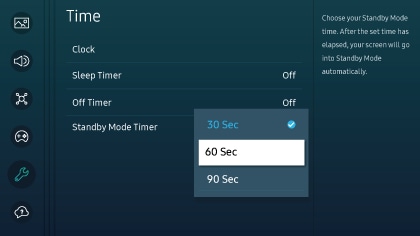
• 3440 x 1440 @ 120 Hz atau 3440 x 1440 @175 Hz tidak didukung apabila menyambung ke PC
Jika Anda tidak dapat menetapkan 3440 x 1440 @ 120 Hz, atau 3440 x 1440 @ 175 Hz, pastikan Game Mode diaktifkan. Untuk mengaktifkan Game Mode, navigasikan ke Menu, lalu pilih Pengaturan, kemudian pilih Semua Pengaturan. Pilih Game, kemudian pilih Game Mode. Saat Game Mode aktif, resolusi tampilan optimal adalah 3440 x 1440 @ 120 Hz dan resolusi tertinggi adalah 3440 x 1440 @ 175 Hz (Freesync/VRR). Pastikan kartu grafis PC Anda sudah diperbarui dan Anda menggunakan kabel HDMI yang bersertifikat dan kompatibel.
Catatan: Fungsi FreeSync (VRR) hanya berfungsi dalam mode HDMI dan mode Display Port. Aktifkan fungsi FreeSync kartu grafis AMD.
• Layar PC tidak muncul atau berkedip-kedip
Jika layar tidak muncul atau PC tidak dikenali, periksa catu daya, lalu sambungkan kembali kabel HDMI. Jika gejalanya tetap ada, pastikan PC tidak berada dalam mode Sleep (Tidur), kemudian atur Input Signal Plus ke ON (AKTIF) dengan menavigasi ke Menu, kemudian pilih Pengaturan. Pilih Semua Pengaturan, kemudian pilih Koneksi, lalu pilih Manajer Perangkat Eksternal. Pilih Input Signal Plus.
• Ukuran gambar yang ditampilkan tidak sesuai dengan layar, nama perangkat "Tidak diketahui", atau opsi Pengaturan pakar berwarna abu-abu
Untuk mengatasinya, edit nama perangkat eksternal. Apabila menyambungkan ke PC, nama harus ditetapkan ke "PC." Navigasikan ke Menu, kemudian pilih Perangkat Tersambung, lalu pilih HDMI. Tekan tombol arah bawah, kemudian pilih Edit untuk mengedit nama perangkat eksternal.
Apakah konten ini membantu ?
Terima kasih atas tanggapan Anda
Mohon jawab semua pertanyaan.


